Как отслеживать поисковые запросы на вашем сайте WordPress
Опубликовано: 2022-02-08Хотите знать, как отслеживать поисковые запросы на вашем сайте WordPress?
Это отличный способ узнать, какой контент ищет ваша аудитория, чтобы вы могли предоставить им его.
В этой статье мы покажем вам 2 метода отслеживания вашей поисковой активности на сайте WordPress.
Зачем отслеживать поисковые запросы на вашем сайте?
Если вы хотите обеспечить максимальное удобство для посетителей вашего сайта, очень важно изучить их потребности.
Один из лучших способов сделать это — начать собирать данные о поисковых запросах, которые они делают на вашем сайте.
Анализ поведения посетителей при поиске позволяет узнать, как они ищут и что ищут.
Это ценная информация, которую вы можете использовать в разных случаях:
- Получить новые идеи контента . Собранные данные поиска — отличный источник свежих идей контента. Проанализируйте его, чтобы связаться со своей аудиторией и предоставить им контент, который они хотят.
- Выясните, чего не хватает на вашем сайте . Видите много поисковых запросов, связанных с определенной темой, но не имеете посвященного ей контента? Это упущенная возможность получить больше трафика.
- Реструктурируйте и обновите свой контент . Отслеживание поисковых данных позволяет взглянуть на контент вашего сайта под другим углом и при необходимости реструктурировать его.
- Узнайте лучше свою аудиторию . У владельцев сайтов не так много возможностей связаться со своей аудиторией. Отслеживание поисковых запросов на сайте — один из лучших способов лучше понять потребности вашей аудитории.
Теперь давайте поговорим о том, как вы можете начать собирать данные о поисковой активности на вашем сайте WordPress.
Как отслеживать поисковые запросы на вашем сайте WordPress
Есть несколько способов отслеживать поисковые запросы на сайте WordPress. В этой статье мы покажем вам 2 лучших из них.
Способ 1: использование плагина SearchWP
Самый простой способ отслеживать поисковые запросы на вашем сайте WordPress — использовать такой плагин, как SearchWP.
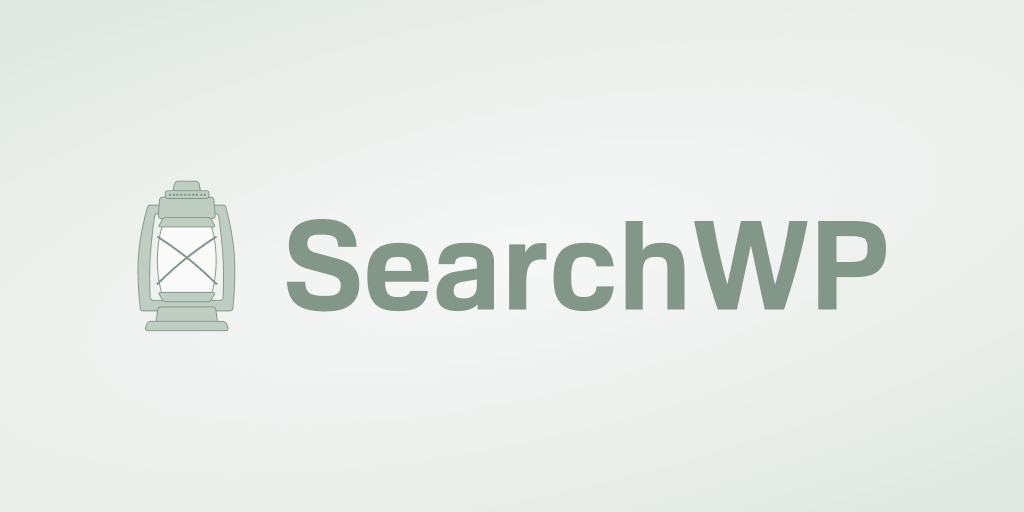
Как лучший поисковый плагин WordPress, SearchWP значительно расширяет возможности встроенной поисковой системы WordPress.
Вот лишь некоторые из полезных вещей, которые вы можете сделать с SearchWP:
- Пользовательские поля с возможностью поиска . Поисковая система WordPress по умолчанию не рассматривает данные внутри настраиваемых полей. SearchWP позволяет решить эту проблему и сделать настраиваемые поля доступными для поиска.
- Индексация PDF и офисных документов . Собственная поисковая система WordPress полностью игнорирует текст внутри загруженных документов. С SearchWP вы можете включать документы в результаты поиска в несколько кликов.
- Живые результаты поиска . SearchWP поставляется с множеством полезных расширений, и одно из них позволяет отображать результаты поиска на вашем сайте в режиме реального времени. Это упрощает навигацию по сайту и обеспечивает лучший пользовательский интерфейс для ваших посетителей.
- Автоматическая интеграция темы . Вам не нужно предпринимать никаких дополнительных действий после установки SearchWP, так как он интегрируется с вашей текущей формой поиска по сайту и шаблоном результатов поиска.
Теперь давайте посмотрим, как вы можете использовать SearchWP для отслеживания поисковых запросов на вашем сайте WordPress.
Шаг 1: Установите и активируйте SearchWP
Вы можете начать с получения вашей копии SearchWP здесь.
Когда вы закончите, перейдите на вкладку « Загрузки » в своей учетной записи SearchWP.
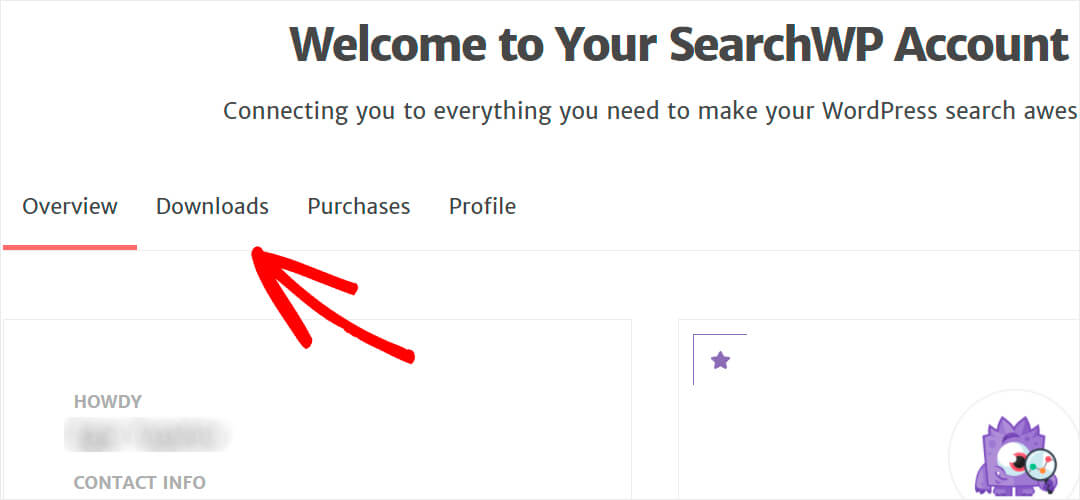
Затем нажмите «Загрузить SearchWP» , чтобы сохранить плагин на свой компьютер.
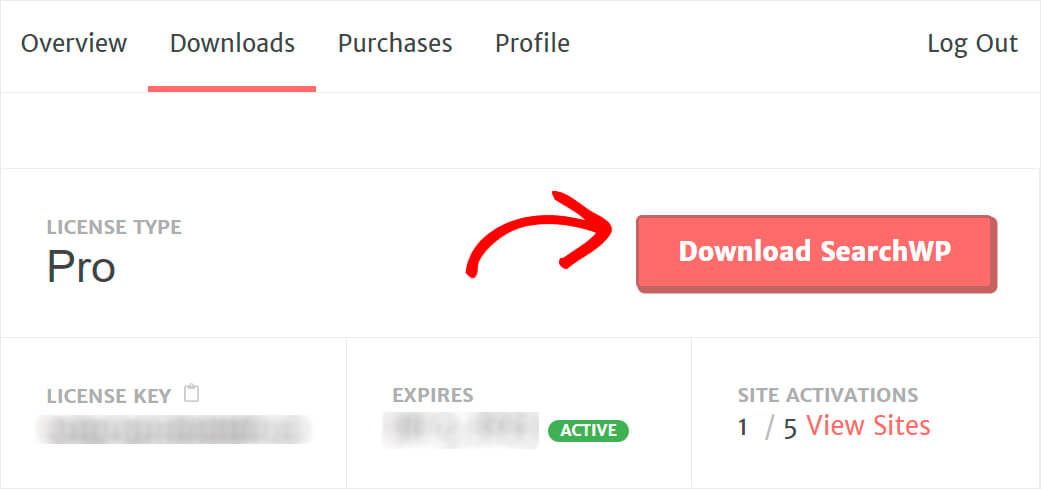
После начала загрузки скопируйте лицензионный ключ, так как он скоро понадобится вам для активации плагина.
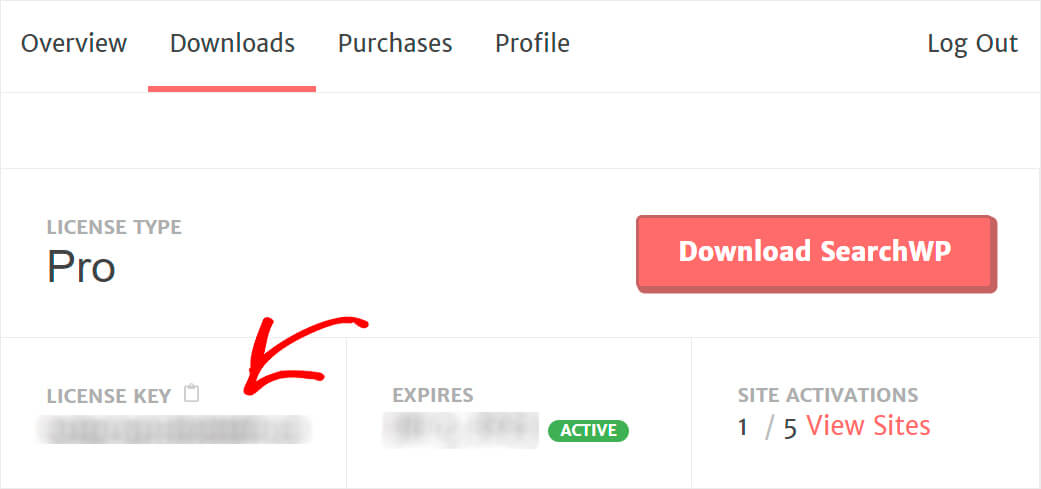
Затем перейдите на панель инструментов WordPress и загрузите ZIP-файл плагина SearchWP.
Нужна помощь с этим? Пожалуйста, ознакомьтесь с этим пошаговым руководством по установке плагина WordPress.
После того, как вы установили и активировали SearchWP, следующим шагом будет ввод лицензионного ключа.
Нажмите кнопку SearchWP , которая появляется в верхней части панели инструментов WordPress, чтобы перейти к настройкам плагина.
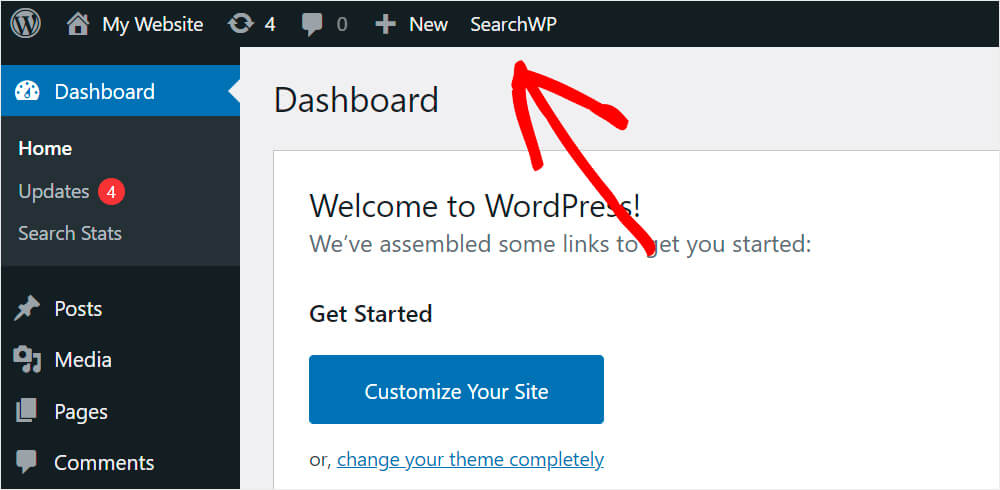
Затем перейдите на вкладку « Лицензия ».
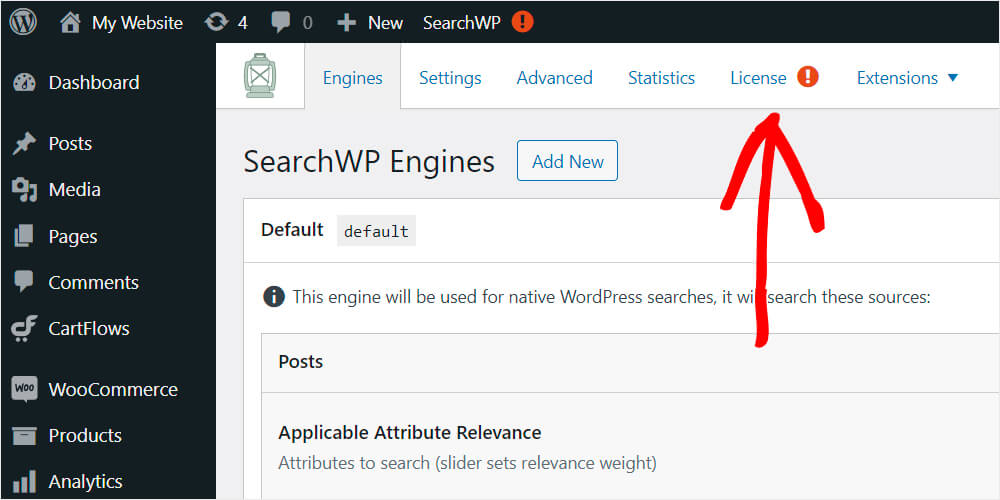
Вставьте лицензионный ключ SearchWP в соответствующее поле и нажмите « Активировать ».
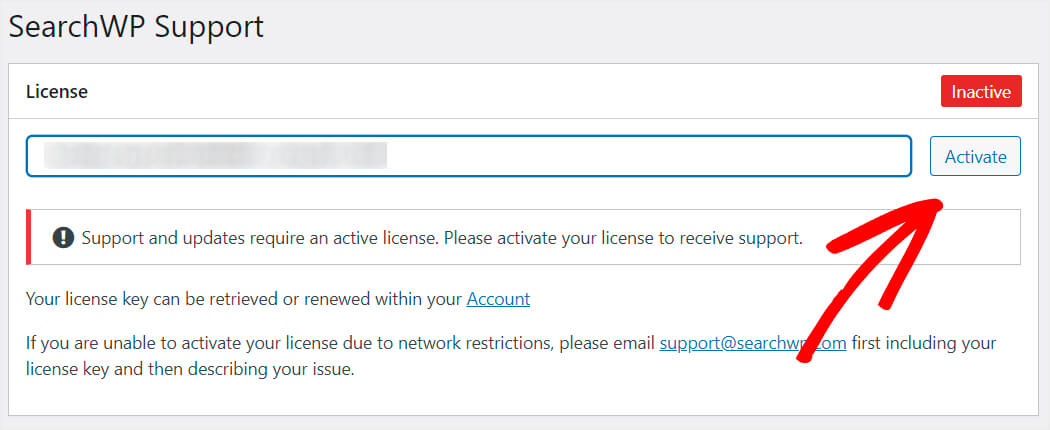
Как только вы активируете свою копию SearchWP, следующим шагом будет загрузка расширения Metrics.
Шаг 2. Установите и активируйте расширение Metrics
Несмотря на то, что SearchWP собирает данные поиска по умолчанию, использование расширения Metrics позволяет вам получать расширенную информацию о поведении ваших пользователей при поиске.
Чтобы получить его, перейдите на страницу загрузки расширения Metrics на панели инструментов учетной записи SearchWP и нажмите « Загрузить расширение» .

Затем установите и активируйте расширение так же, как плагин SearchWP.
Шаг 3. Проверьте данные условий поиска по сайту.
После этого перейдите на панель инструментов WordPress и нажмите « Метрики » в разделе SearchWP на верхней панели.
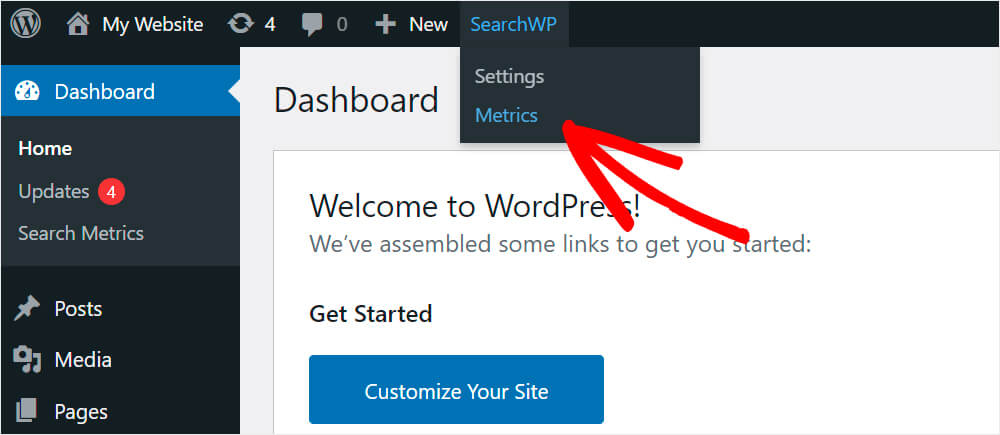
На этой вкладке вы можете найти все данные о поисковых запросах ваших посетителей.
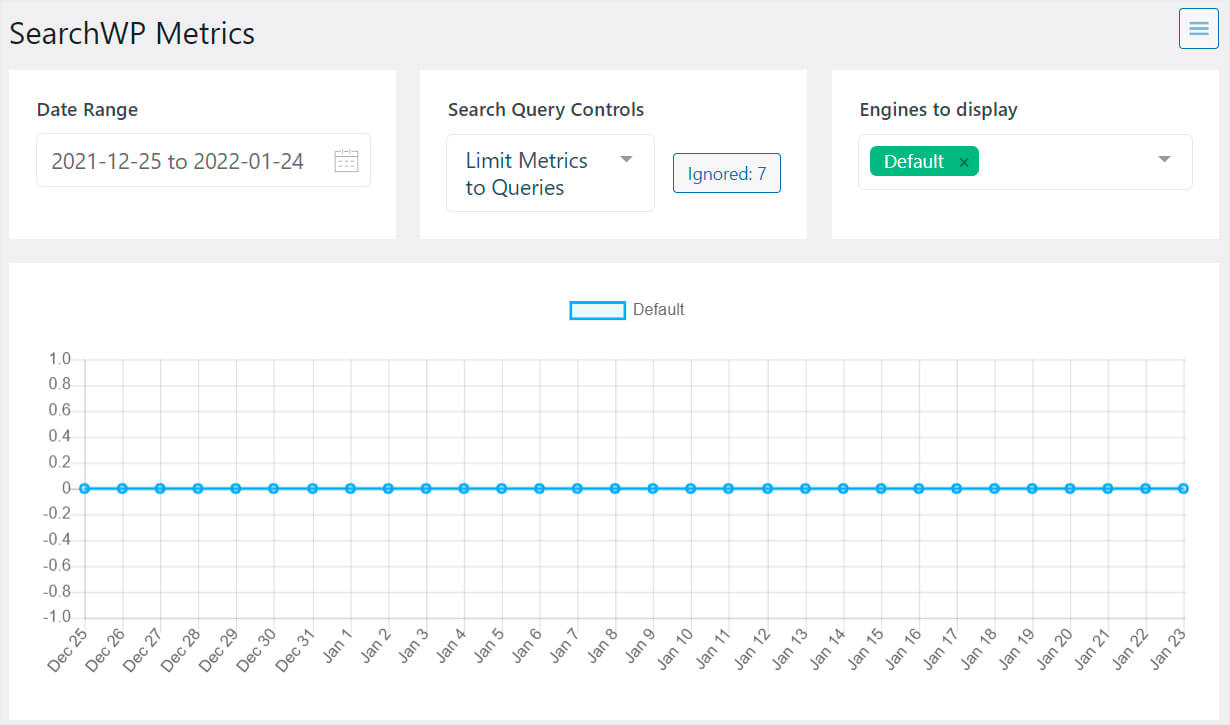
Сейчас нет данных, потому что вы только что установили плагин. Но с сегодняшнего дня все поисковые запросы на вашем сайте будут отображаться здесь.
Проверим, работает ли плагин. Перейдите на свой сайт, нажав кнопку « Посетить сайт » под названием вашего сайта.
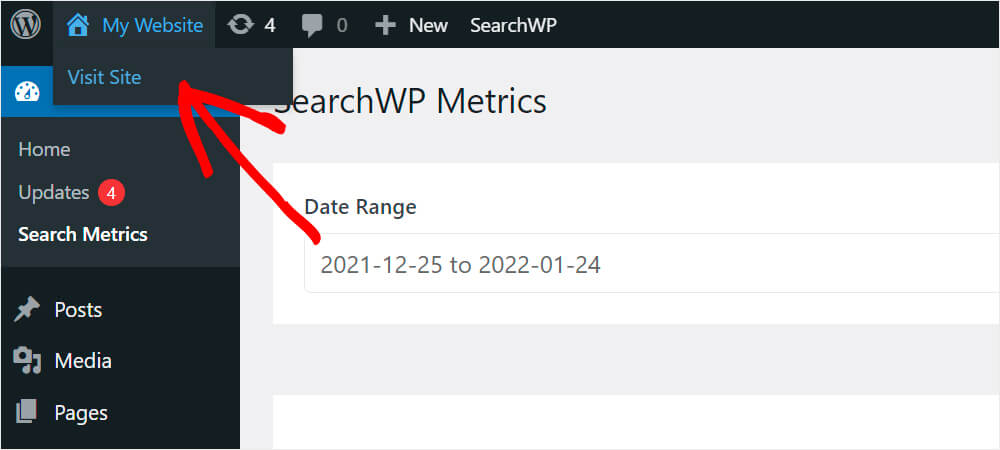
Выполните поиск по фразе или ключевому слову. Например, мы будем искать «как установить тему WordPress».
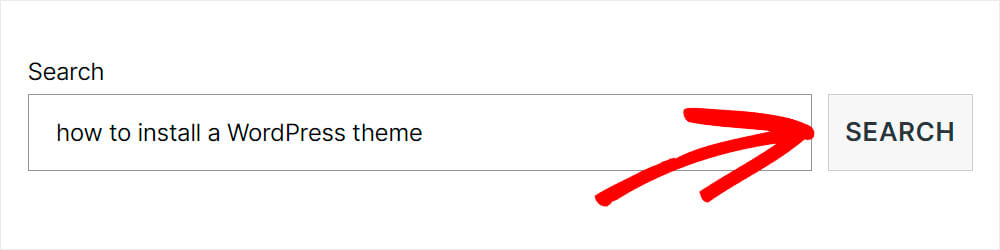
Теперь вернемся на вкладку плагина Metrics и посмотрим, появится ли там наш поисковый запрос.


Как видите, наш поисковый запрос был успешно отслежен. Теперь вы можете начать собирать данные о поисковой активности на вашем сайте.
Способ 2: использование плагина MonsterInsights
Вы также можете отслеживать поисковые запросы на своем сайте WordPress с помощью плагина MonsterInsights.
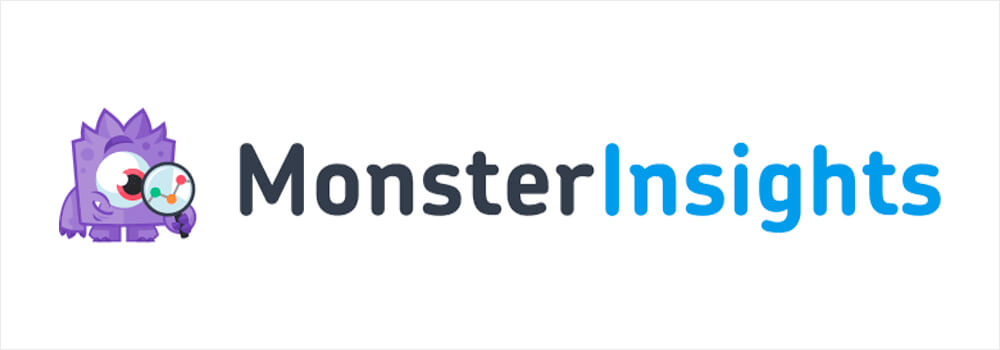
Обычно вы можете отслеживать поисковые запросы, подключив Google Analytics к своему сайту. Но новичкам это сложно сделать, так как для этого нужно внести изменения в код темы.
MonsteInsights позволяет подключить ваш сайт к Google Analytics всего за пару кликов.
Кроме того, этот мощный и удобный аналитический плагин WordPress обладает набором уникальных функций, которые отличают его от других.
Вот лишь некоторые из них:
- Аналитика в реальном времени . Используя MonsterInsights, вы можете отслеживать все, что происходит на вашем сайте, в режиме реального времени. Сбор и анализ данных о поведении посетителей позволяет повысить эффективность сайта и скорректировать маркетинговую стратегию.
- отслеживание электронной коммерции . MonsterInsights легко интегрируется со всеми популярными плагинами электронной коммерции WordPress и предоставляет вам наиболее полные отчеты. Используя этот плагин, вы можете отслеживать такие важные показатели, как общий доход, коэффициент конверсии, среднюю стоимость заказа и многое другое прямо на панели управления WordPress.
- Расширенная атрибуция ссылок . Хотите знать, какие ссылки на вашем сайте являются наиболее кликабельными? MonsterInsights позволяет вам измерить это и узнать, что больше всего интересует ваших посетителей.
Теперь давайте посмотрим, как вы можете отслеживать поисковые запросы на своем сайте WordPress с помощью MonsterInsights.
Шаг 1: Установите и активируйте MonsterInsights
Первый шаг — получить копию плагина MonsterInsights здесь.
После этого перейдите в свою учетную запись MonsterInsights и перейдите на вкладку « Загрузки ».
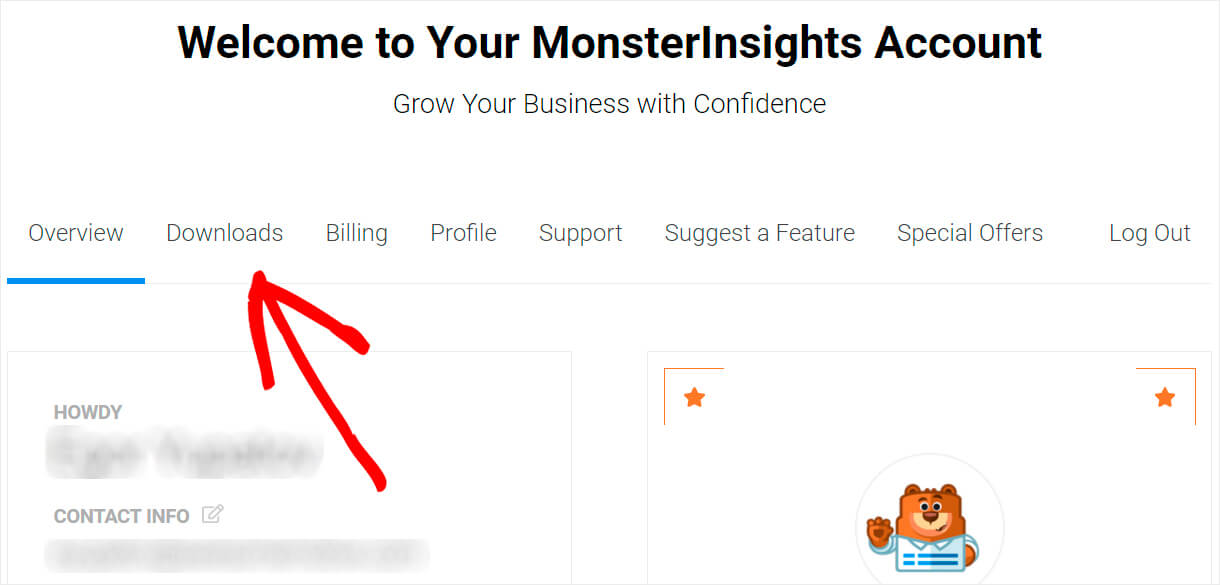
Затем нажмите кнопку « Загрузить MonsterInsights» и сохраните плагин на свой компьютер.
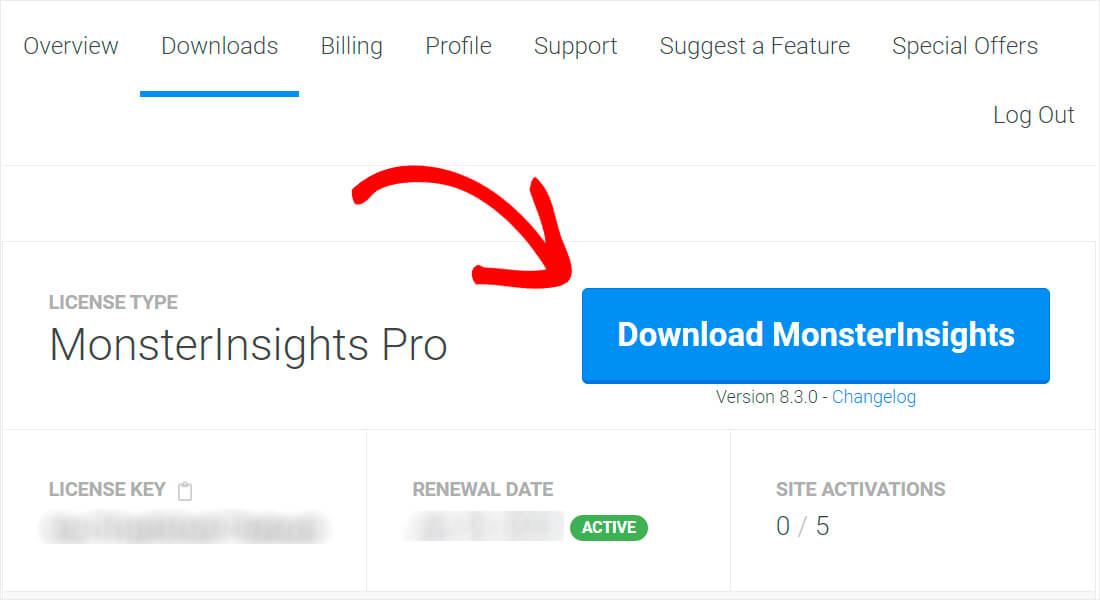
Скопируйте лицензионный ключ плагина на той же вкладке, так как он понадобится вам в дальнейшем для активации плагина.
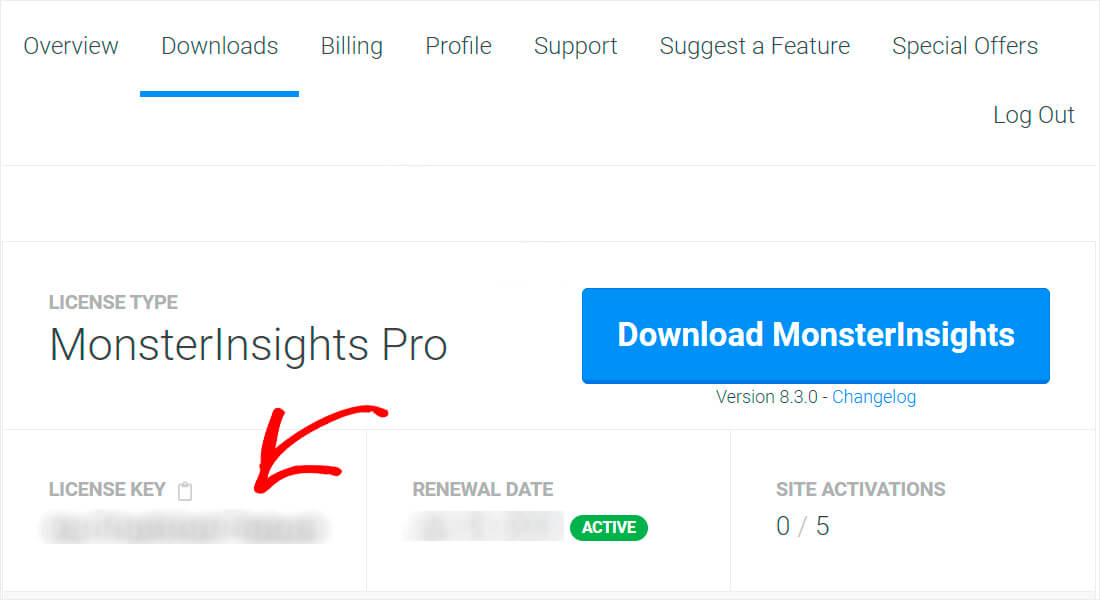
После завершения загрузки перейдите на панель управления сайта WordPress и загрузите ZIP-файл плагина MonsterInsights.
Нужно освежить в памяти, как это сделать? Ознакомьтесь с этим пошаговым руководством по установке плагина WordPress.
После того, как вы установили и активировали MonsterInsights, следующим шагом будет подключение вашего сайта к Google Analytics.
Шаг 2. Добавьте Google Analytics на свой сайт.
Перейдите на панель инструментов WordPress и нажмите кнопку « Подключить MonsterInsights и настроить веб-аналитику» .
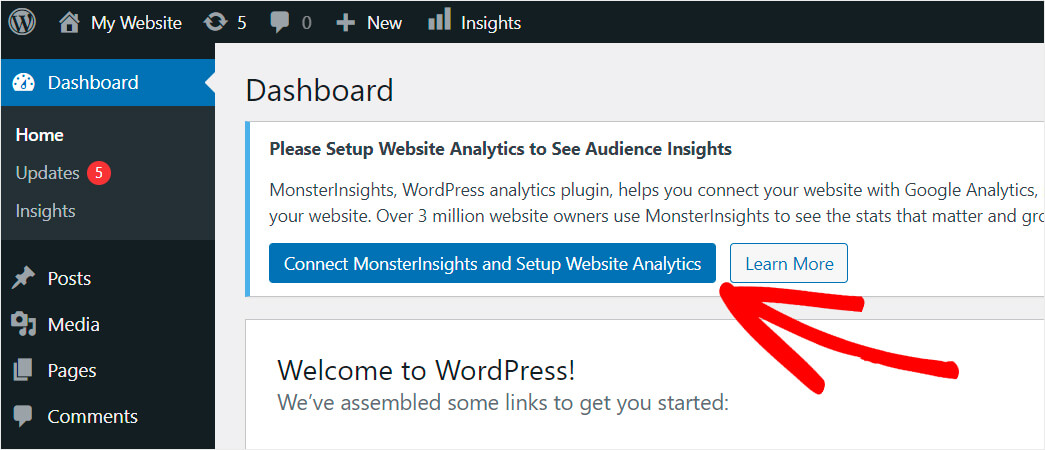
Затем просто следуйте инструкциям мастера настройки, чтобы легко добавить Google Analytics на свой сайт.
Шаг 3. Настройте параметры Google Analytics.
После того как вы подключили Google Analytics к своему сайту, следующим шагом будет настройка параметров Google Analytics.
Перейдите в свою учетную запись Google Analytics и нажмите « Все данные веб-сайта » в левом верхнем углу.
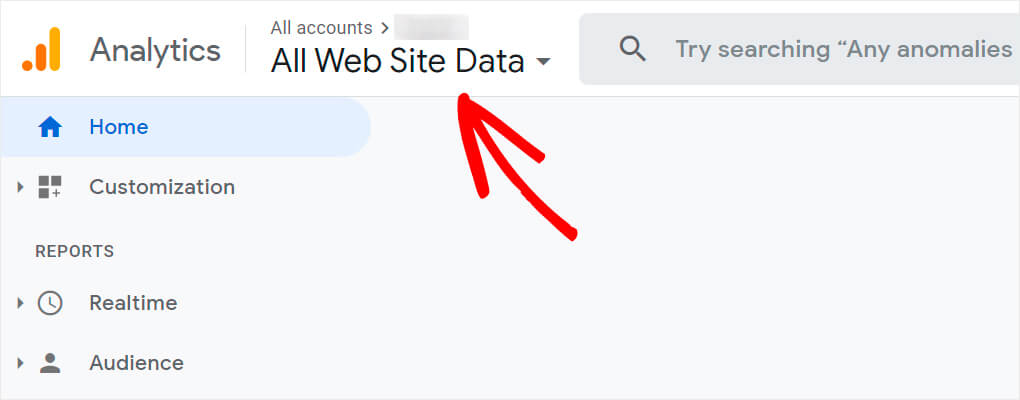
Выберите сайт, который вы только что добавили и для которого вы хотите включить отслеживание поиска.
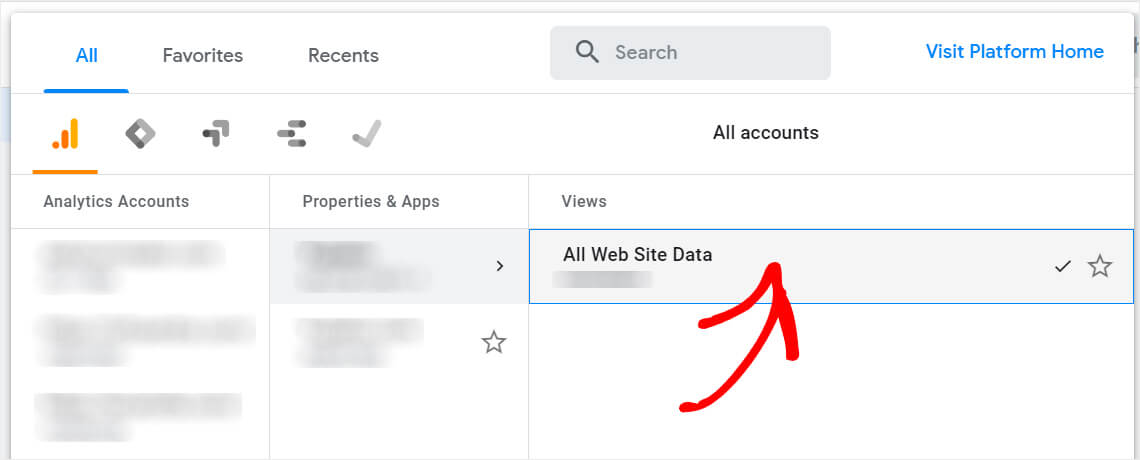
Затем нажмите « Администратор » в левом нижнем углу.

Затем нажмите « Настройки просмотра» в столбце « Вид ».
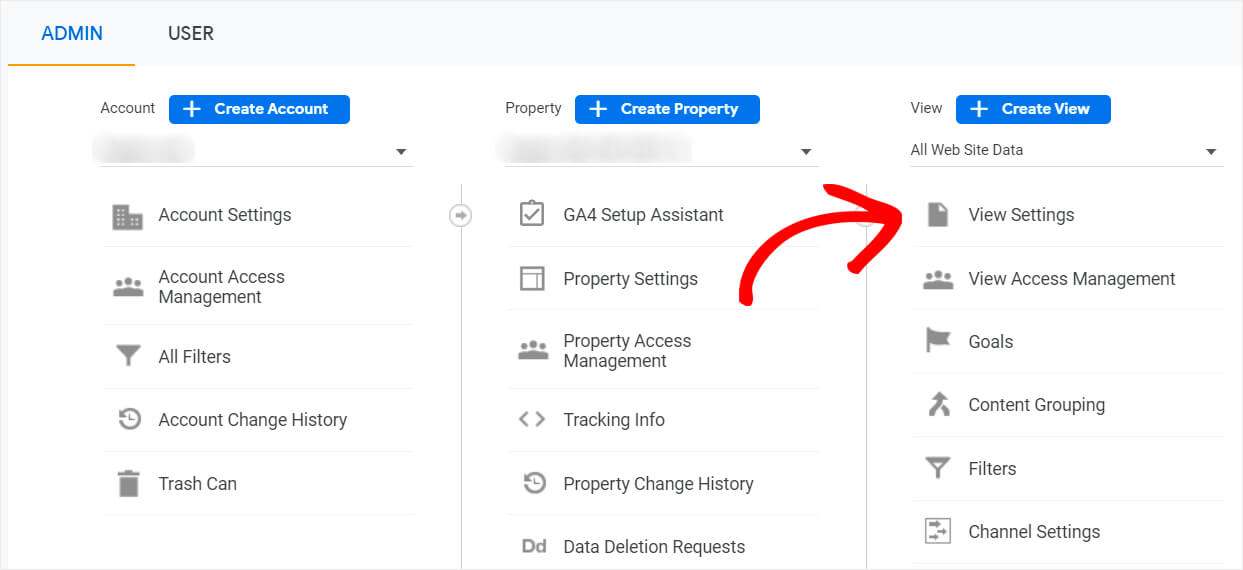
Прокрутите вниз до заголовка « Настройки поиска по сайту» и включите переключатель « Отслеживание поиска по сайту ».
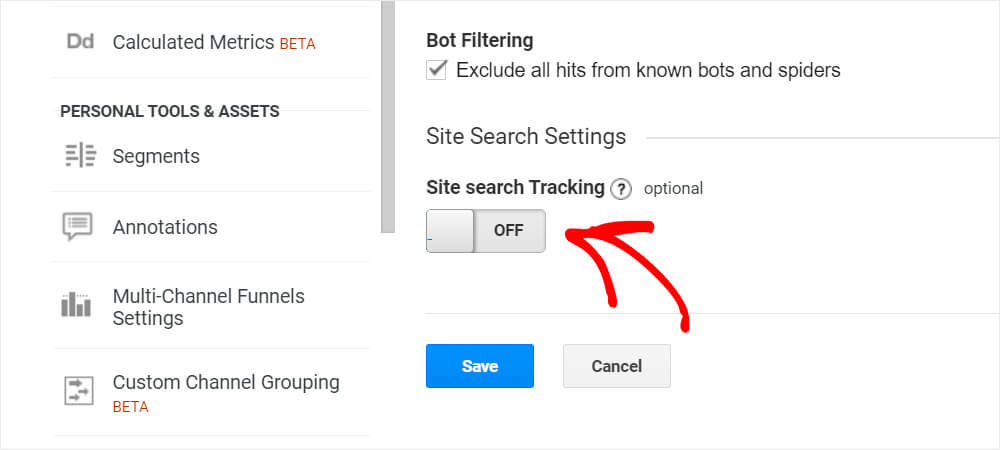
После этого появится поле Параметр запроса .
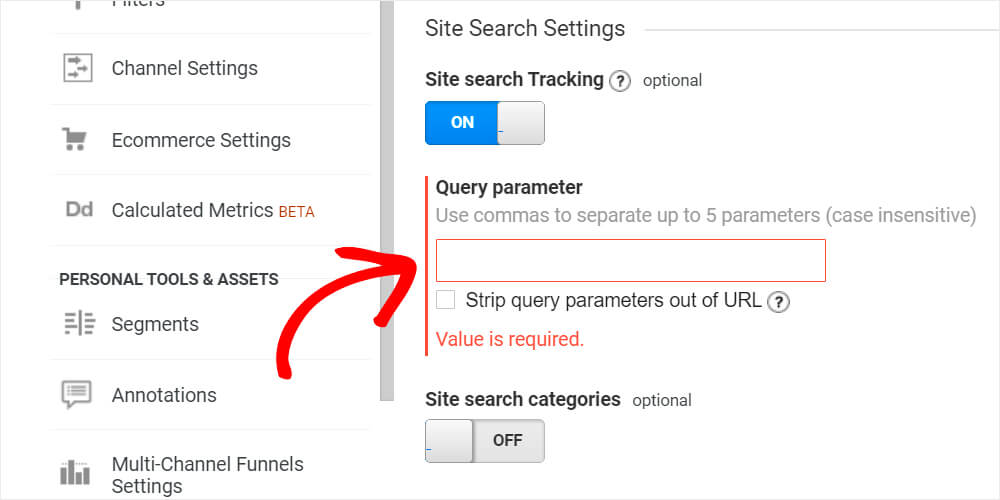
Введите в это поле букву, которая отображается в URL-адресе вашего сайта перед поисковым запросом.
По умолчанию URL-адрес поискового запроса в WordPress выглядит следующим образом: https://www.yoursite.com/?s=how+to+install+a+new+theme.
Как видите, перед поисковым запросом стоит буква S. Поэтому введите его в поле параметра запроса .
Шаг 4. Установите флажок «Удалить параметр запроса из URL».
Кроме того, убедитесь, что вы отметили параметр запроса Strip вне поля URL . Это упростит отслеживание общего объема поиска в других типах отчетов.
После этого нажмите Сохранить .
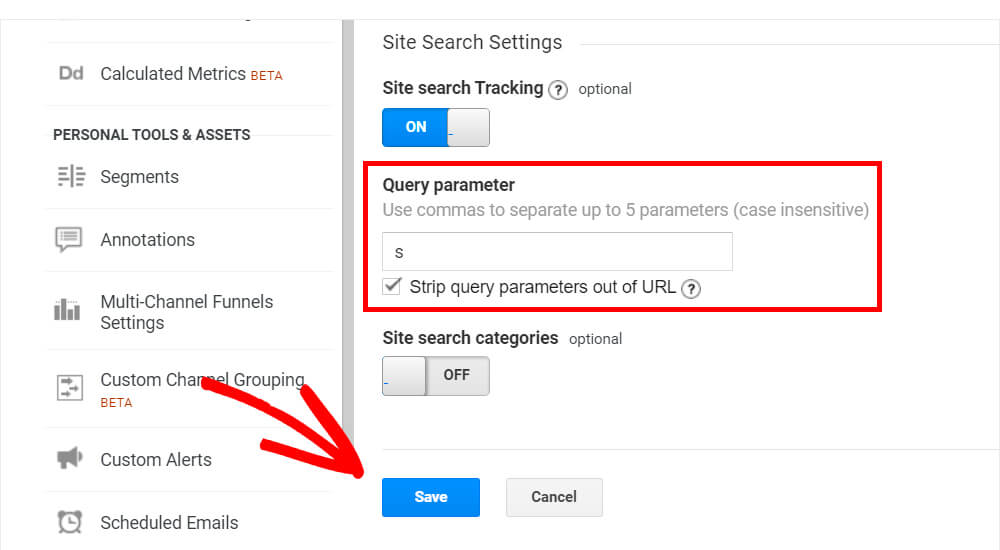
Вот и все. Вы успешно настроили Google Analytics, чтобы начать отслеживать поисковые запросы на своем сайте WordPress.
Шаг 5. Просмотрите данные поисковых запросов по сайту в Google Analytics.
Чтобы просмотреть поисковые запросы, введенные посетителями на вашем сайте, перейдите в раздел « Поведение» »Поиск по сайту» на левой панели.
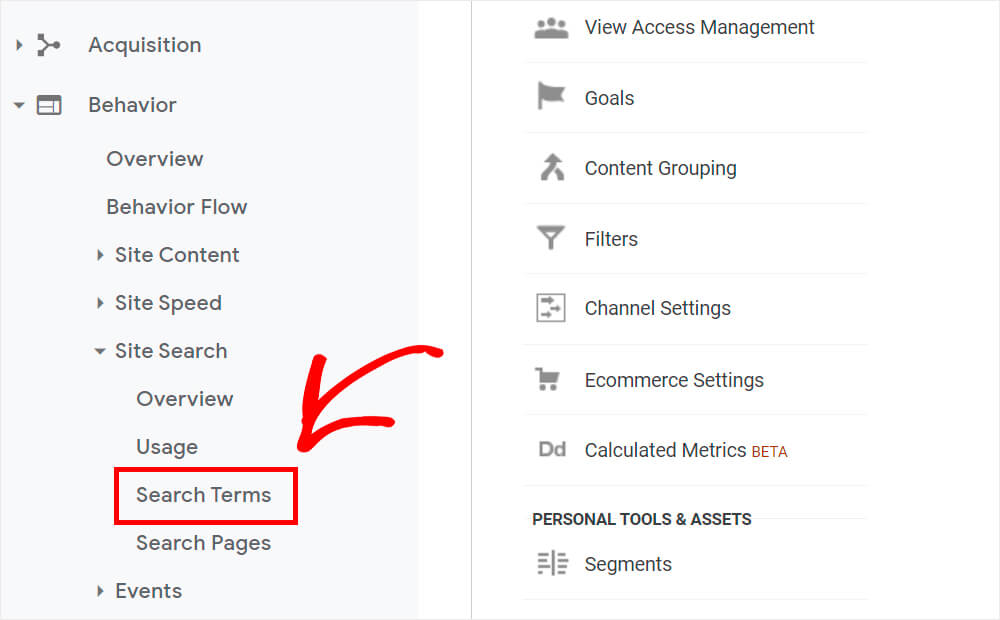
Здесь вы найдете все данные о поисковых запросах на вашем сайте.
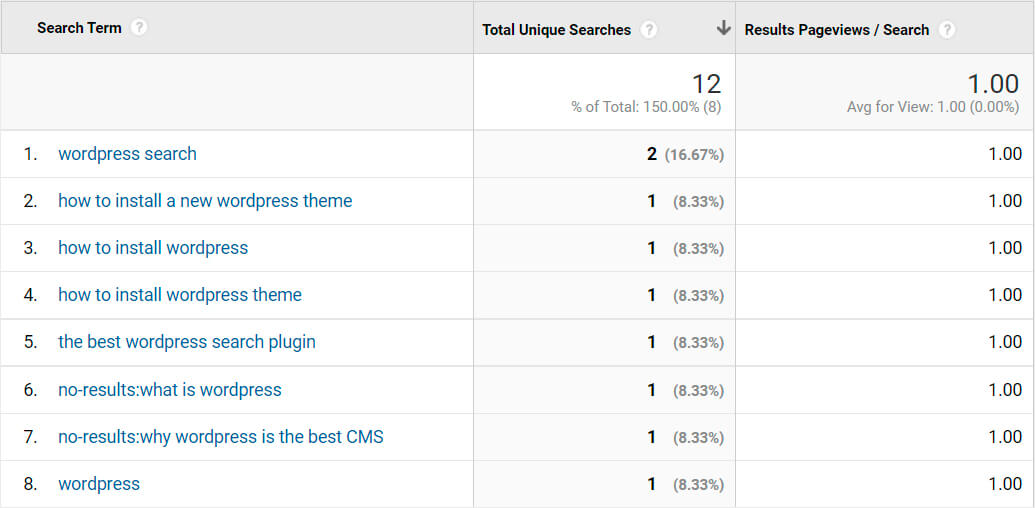
Обратите внимание, что если по определенному запросу не было найдено результатов, он будет отображаться с префиксом no-results:.
Итак, в этой статье вы узнали 2 простых способа отслеживать поисковые запросы на вашем сайте WordPress.
Если вы готовы начать отслеживать поисковые запросы на своем сайте и предпочитаете первый метод, вы можете получить свою копию SearchWP здесь.
Если вам больше подходит второй метод, вы можете получить свою копию MonsterInsights здесь.
Управляете магазином электронной коммерции WordPress? Может быть полезно узнать, как ограничить поиск продукта WooCommerce только заголовком всего за несколько кликов.
Также вас может заинтересовать, как добавить поиск в WordPress по категориям, если у вас много разного контента.
